Режим Конструктора
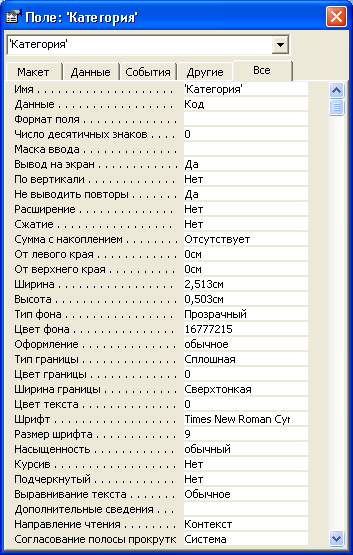
Рис. 6.20. Окно свойств текстового поля

Рис. 6.21. Окно свойств заголовка отчета
С помощью вкладки События (Event) окна свойств отчета или его раздела можно определить действия, выполняемые, когда происходят определенные события, например, открытие или закрытие отчета, его активизация или возникновение ошибки.
На вкладке Другие (Other) собраны свойства, которые нельзя отнести ни к одной из перечисленных групп свойств. Например, с помощью этой вкладки окна свойств отчета можно определить привязанные к нему файл справки и панель инструментов, способ группировки данных для отчета. Эта же вкладка в окне свойств элемента управления позволяет, например, изменить его имя или ориентацию отображаемого в нем текста.
На вкладке Все (All) собраны все свойства отчета или его элемента, размещенные на четырех основных вкладках окна свойств. Поскольку отчет и каждый его элемент в отдельности обладают достаточно большим количеством свойств, то список всех свойств на этой вкладке будет достаточно длинным и нахождение нужного свойства на вкладке может оказаться затруднительным.
Значения свойств устанавливаются либо с помощью текстовых полей, либо с помощью раскрывающихся списков, отображающихся справа от названий свойств. Например, чтобы изменить шрифт, используемый каким-либо элементом управления, щелкните левой кнопкой мыши в поле свойства Шрифт (Font Name), а затем щелкните по кнопке со стрелкой, появившейся в правом поле, и в раскрывшемся списке выберите нужный шрифт. Чтобы изменить ширину отчета, на вкладке Макет (Format) щелкните по полю свойства Ширина (Width) и введите число, соответствующее нужной ширине отчета, в сантиметрах. А чтобы изменить ориентацию текста какого-либо элемента управления, на вкладке Другие (Other) щелкните по полю свойства По вертикали (Vertical), затем щелкните по кнопке со стрелкой, появившейся на правом конце поля, и в раскрывшемся списке выберите значение Да (Yes). Теперь текст выделенного элемента управления будет расположен по вертикали.
Некоторые свойства снабжены вспомогательным мастером, называющимся Построителем, помогающим задать значение свойства. Кнопка вызова Построителя отображается слева от поля ввода значений свойства при помещении в это поле курсора ввода. Чтобы воспользоваться Построителем для определения значения какого-либо свойства, щелкните по полю этого свойства, а затем нажмите кнопку с тремя точками, появившуюся справа от поля.
— Регулярная проверка качества ссылок по более чем 100 показателям и ежедневный пересчет показателей качества проекта.
— Все известные форматы ссылок: арендные ссылки, вечные ссылки, публикации (упоминания, мнения, отзывы, статьи, пресс-релизы).
— SeoHammer покажет, где рост или падение, а также запросы, на которые нужно обратить внимание.
SeoHammer еще предоставляет технологию Буст, она ускоряет продвижение в десятки раз, а первые результаты появляются уже в течение первых 7 дней. Зарегистрироваться и Начать продвижение
Кроме ручной настройки свойств форматирования, определяющих внешний вид отчета и его элементов, Access 2002 предоставляет средство автоматического форматирования, называющееся автоформатом. Применение автоформата позволяет очень быстро изменить параметры оформления всех элементов отчета. Это средство доступно для оформления не только отчетов, но и форм. Применение автоформата для отчетов совершенно аналогично применению его для форм. Поэтому мы не будем повторять здесь его описание, которое уже было приведено в гл. 5.
